Kaip konvertuoti vaizdo įrašus į "Mac", kur nėra papildomos programinės įrangos

Jei turite "Mac" vaizdo įrašus, kurie yra ypač dideli failo dydžio, galite lengvai juos įdėti į savo "iPad" ar "iPhone" išmesti tonas vietos. Galite konvertuoti vaizdo įrašus į "Mac", tačiau nenaudojate jokios papildomos programinės įrangos.
Jei per ilgą laiką esate aplink kompiuteriais, tai greičiausiai pažįstate Apple "QuickTime" programinę įrangą. "QuickTime" egzistavo nuo 90-ųjų pradžios ir vis dar egzistuoja kaip "OS X" numatytoji vaizdo grojimo programinė įranga.
" QuickTime "gali žaisti daugelį failų formatų, bet jis negali groti visko. Pavyzdžiui, jis negali žaisti vis populiaresniame MKV formate, todėl daugelis žmonių kreipėsi į VLC kaip alternatyvą. Tačiau failų formatais, kuriuos ji atlieka, jis gali taip pat paversti juos puikiu "iPhone" ir "iPad" dydžiu.
Kaip konvertuoti vaizdo įrašus naudodami "QuickTime" funkciją "Eksportuoti"
Norėdami pradėti, atidarykite norimą failą konvertuoti į "QuickTime".
Tada spustelėkite meniu "Failas", tada palieskite "Eksportuoti" meniu. Iš meniu Eksportas matysite šešias parinktis: vaizdo įrašą galite įrašyti į 480p, 720p ir 1080p, tiesiog įrašykite garso takelį arba įrašykite vaizdo įrašą į "iTunes", kuris gali būti perduotas bet kuriam "Airplay" suderinamo įrenginiui, pvz., "Apple" Televizorius.
Tačiau jei turite "iPhone", "iPad" arba "Apple TV", galite pasirinkti "iPad, iPhone, iPod touch" ir "Apple TV ..." galimybę konvertuoti juos į geriausią šių įrenginių dydį. Štai ką mes ketiname padaryti šiandien.
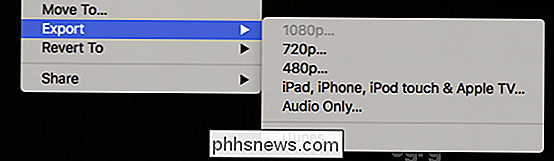
Kitame ekrane pamatysite tris parinktis, iš kurių (bent jau šiame pavyzdyje) yra tik du. Mes norime pasirinkti antrąją parinktį "iPad, iPhone 4" ir "Apple TV".

Pasirinkę dydžio parinktį, apatiniame dešiniajame kampe spustelėkite mygtuką "Išsaugoti". Taip pat norėsite pasirinkti, kur išsaugoti naują vaizdo įrašą.
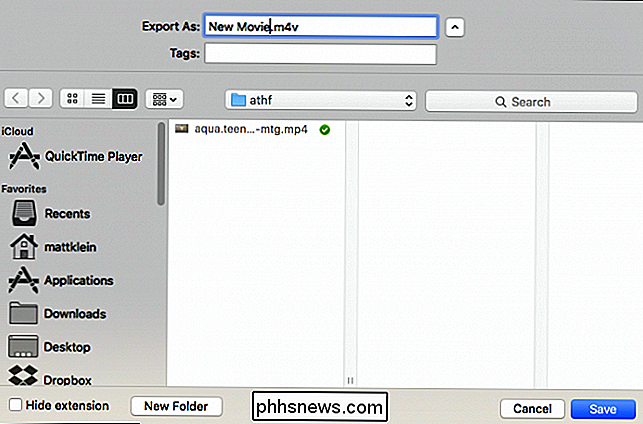
Dar kartą spustelėkite mygtuką "Išsaugoti" ir pradėsite eksportuoti, o langelyje "Eksportuoti progresą" galite sekti jo eigą. Jei norite sustabdyti procesą bet kuriuo metu, spustelėkite apatinį mygtuką "X", esantį pažangos rodiklio dešinėje.
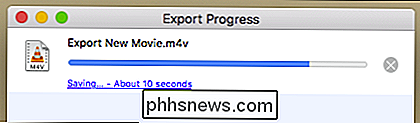
Jei norite konvertuoti daugiau nei vieną vaizdo įrašą, galite juos eilės atlikti ir jie bus konvertuojami. kaip užbaigiama kiekviena ankstesnė. Tokiu būdu jūs galite nustatyti visą procesą ir atlikti kitus veiksmus, kai jūsų vaizdo įrašai yra konvertuojami fone.
Jei "Quicktime" negali atidaryti failo, kurį norite konvertuoti, taip pat galite pabandyti naudoti "Handbrake", kuris yra nemokamas ir atidarys beveik bet kurį failą, kurį galite į jį įmesti.
Jei jus domina, galite sužinoti daugiau apie daugybę įdomių triukų, kuriuos "QuickTime" gali padaryti.

Stebėti paslėptą svetainę ir interneto ryšius
Galite būti tikri, kad jūsų kompiuteris yra prijungtas prie serverio, kuriame vyksta mano svetainė, kai skaitote šį straipsnį, tačiau be akivaizdžių prisijungimų prie jūsų žiniatinklio naršyklėje atidarytų svetainių, jūsų kompiuteris gali prisijungti prie daugybės kitų serverių kurie nematomi.Daugeliu atvejų jūs ti

Kaip išjungti "iOS Control Center", kai naudojate programas
Kontrolės centras pasirodė esąs sąmojingas ir sveikintinas "iOS" papildymas, bet kartais tai gali būti erzinantis, jei žaidžiate žaidimą arba naudodamiesi programa, ir jūs atsitiktinai ją atidarote. Štai kaip galite jį išjungti tokiose situacijose. "iOS" valdymo centras pirmą kartą pasirodė 7 versijoje ir labai panašus į "Android" ekvivalentą.



